ACDSee中壓縮圖片大小的方法教程
時間:2023-08-30 16:35:53作者:極光下載站人氣:134
acdsee是一款非常好用的圖片處理軟件,很多小伙伴都在使用。如果我們需要在ACDSee中調整圖片大小,小伙伴們知道具體該如何進行操作嗎,其實操作方法是非常簡單的,只需要進行幾個非常簡單的操作步驟就可以了,小伙伴們可以打開自己的ACDSee這款軟件后跟著下面的圖文步驟一起動手操作起來,看看效果。如果小伙伴們還沒有ACDSee這款軟件,可以在本教程末尾處進行下載和安裝,方便后續需要的時候可以快速打開進行使用。接下來,小編就來和小伙伴們分享具體的操作步驟了,有需要或者是有興趣了解的小伙伴們快來和小編一起往下看看吧!
操作步驟
第一步:雙擊打開ACDSee,按Ctrl+O鍵打開需要編輯的圖片,或者點擊“文件”——“打開”按鈕導入,也可以找到需要編輯的圖片后,右鍵點擊一下,在“打開方式”中選擇使用ACDSee打開;
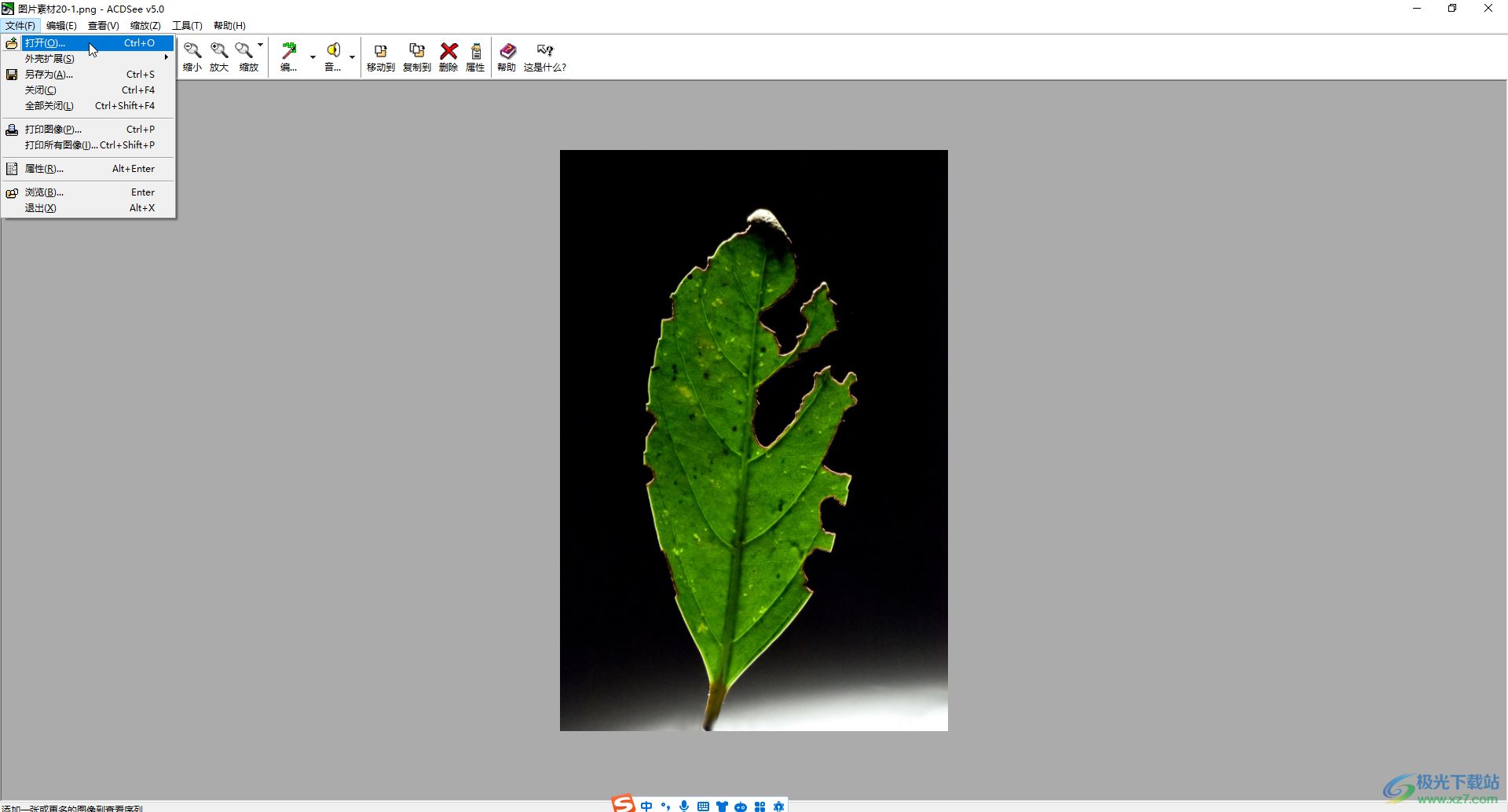
第二步:然后點擊界面上方如圖所示的編輯按鈕,或者按Ctrl+E快捷鍵;
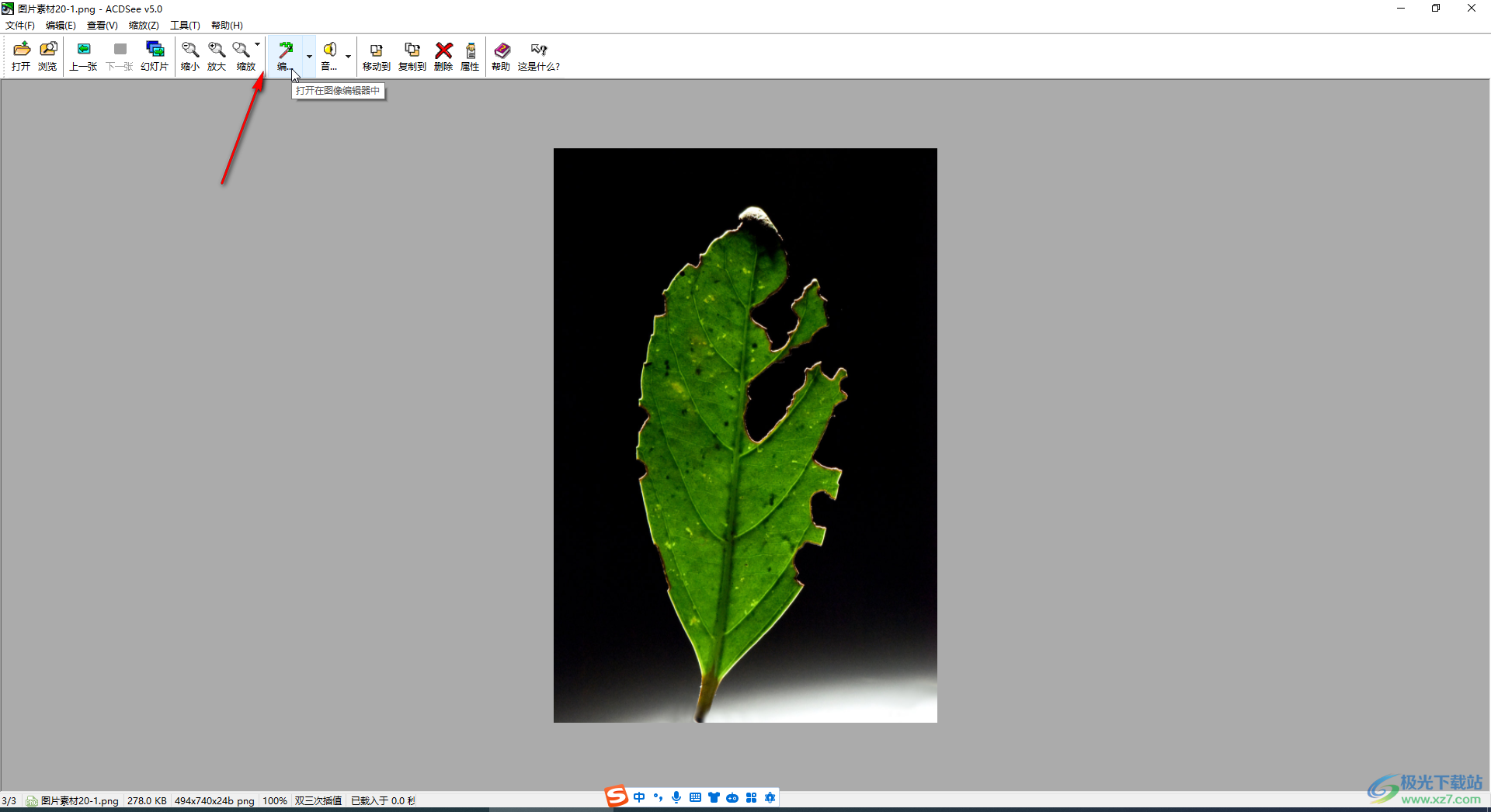
第三步:就可以看到重新打開一個新的窗口了,在上方點擊“調整大小”按鈕,或者點擊“圖像”選項卡中的“調整大小”;
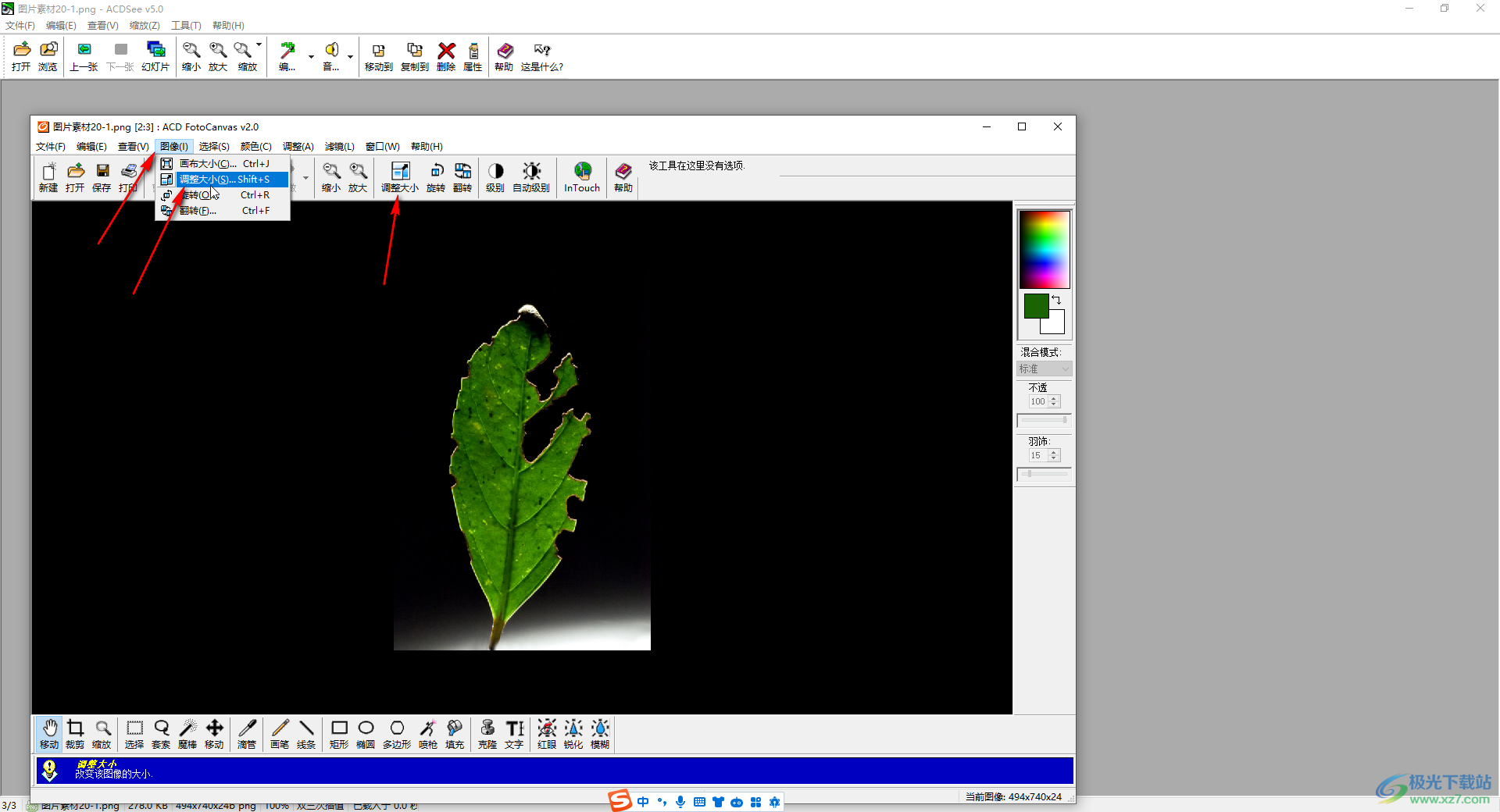
第四步:在打開的窗口中可以設置百分比調整,也可以選擇輸入指定像素,然后確定;
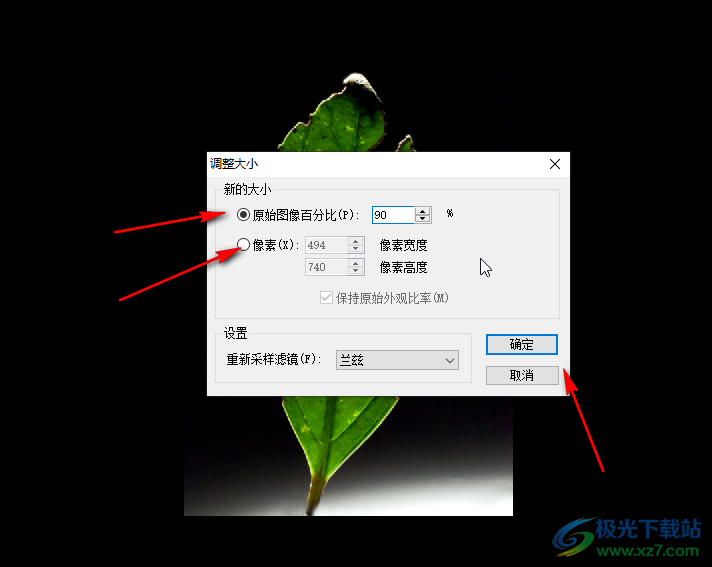
第五步:完成全部需要的編輯操作后,點擊保存圖片就可以了。
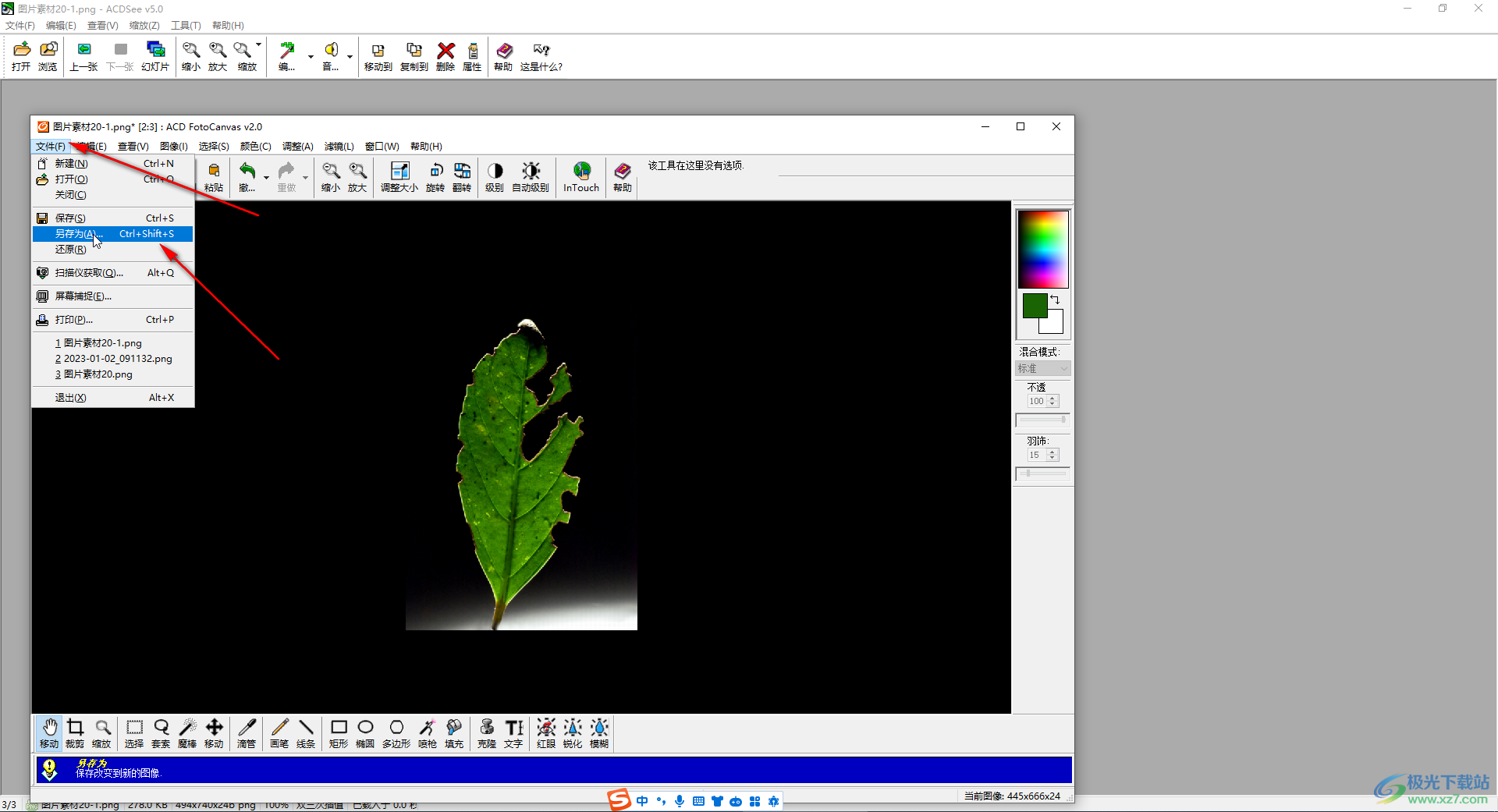
以上就是ACDSee中調整圖片大小的方法教程的全部內容了。上面的調整步驟操作起來都是非常簡單的,小伙伴們可以打開自己的軟件后跟著步驟一起動手操作起來。
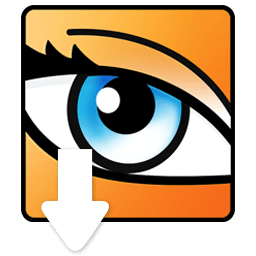
大小:1.14 MB版本:v5.0 安裝版環境:Win7, Win10
- 進入下載
相關推薦
相關下載
熱門閱覽
- 1百度網盤分享密碼暴力破解方法,怎么破解百度網盤加密鏈接
- 2keyshot6破解安裝步驟-keyshot6破解安裝教程
- 3apktool手機版使用教程-apktool使用方法
- 4mac版steam怎么設置中文 steam mac版設置中文教程
- 5抖音推薦怎么設置頁面?抖音推薦界面重新設置教程
- 6電腦怎么開啟VT 如何開啟VT的詳細教程!
- 7掌上英雄聯盟怎么注銷賬號?掌上英雄聯盟怎么退出登錄
- 8rar文件怎么打開?如何打開rar格式文件
- 9掌上wegame怎么查別人戰績?掌上wegame怎么看別人英雄聯盟戰績
- 10qq郵箱格式怎么寫?qq郵箱格式是什么樣的以及注冊英文郵箱的方法
- 11怎么安裝會聲會影x7?會聲會影x7安裝教程
- 12Word文檔中輕松實現兩行對齊?word文檔兩行文字怎么對齊?
網友評論